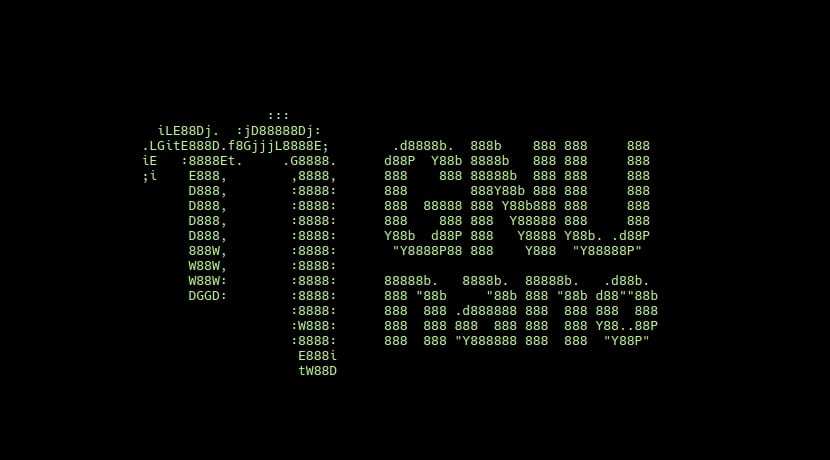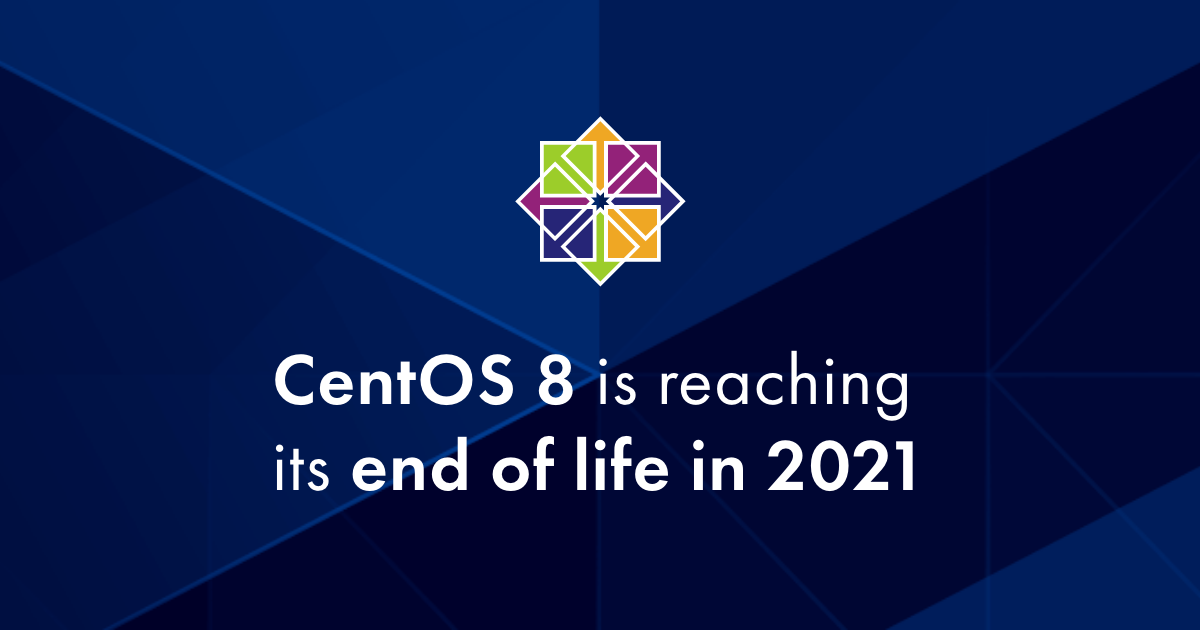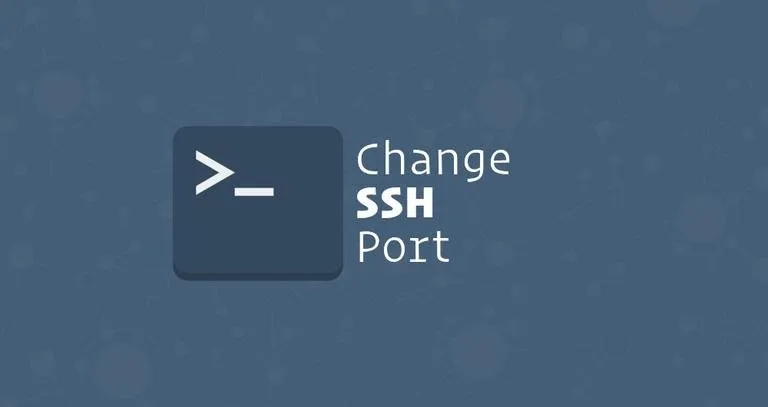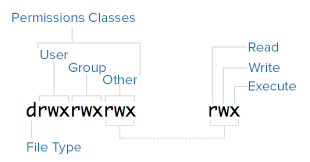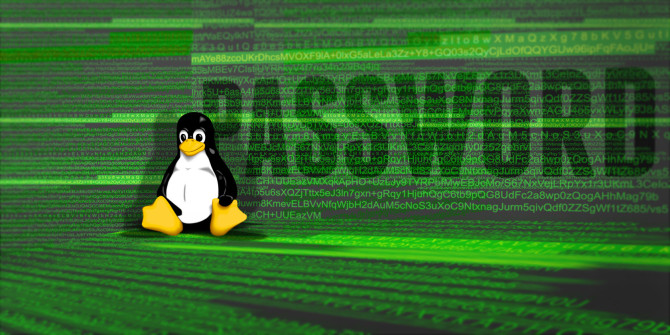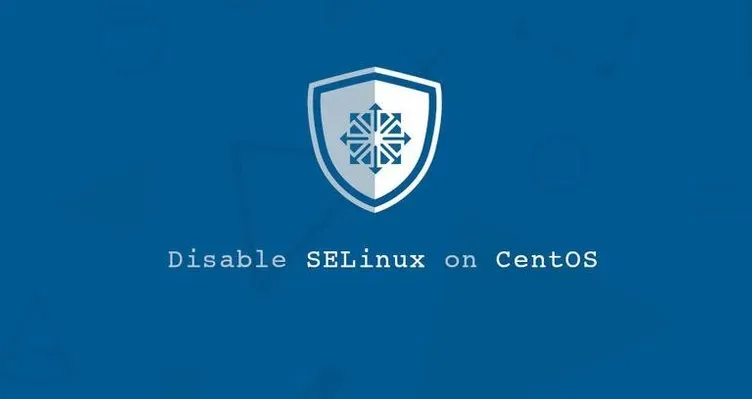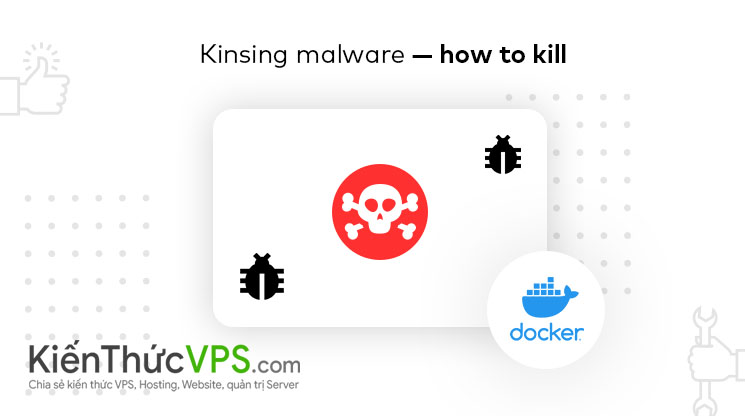Nano là một trình soạn thảo Linux nhỏ nhẹ, đơn giản dễ dùng, được nhiều bạn ưa thích thay thế cho vi hay vim
Tổng hợp các lệnh bàn phím hay dùng trong Nano
Về cơ bản Nano đã liệt kê cho chúng ta các phím tắt ở phía dưới màn hình:

Giải thích ý nghĩa một số lệnh Nano hay dùng:
Ctrl+G: Mở menu trợ giúp Nano.Ctrl+O: Lưu file đang mở. Nano sẽ yêu cầu bạn xác nhận tên file khi thực hiện việc này, vì vậy chỉ cần nhấnEnterđể xác nhận.Ctrl+C: Hủy bỏ bất kỳ lệnh chờ xử lý nào.Ctrl+X: Thoát khỏi Nano. Điều này cũng sẽ nhắc bạn xem bạn có muốn lưu file hay không, nếu bạn đã thực hiện bất kỳ thay đổi nào đối với nó. NhấnEnterđể xác nhận nếu bạn muốn lưu thay đổi.Ctrl+W: Mở hộp tìm kiếm. Nhập vào đây để xác định vị trí phần văn bản nhất định.Ctrl+K: Xóa dòng văn bản hiện tại.Ctrl+_(gạch dưới): Di chuyển đến một số dòng nhất định. Nhập số dòng và nhấn nútEnterđể xác nhận.Ctrl+\(dấu gạch chéo ngược): Tìm và thay thế văn bản. Nhập văn bản bạn muốn tìm để thay thế, sau đó nhấnEnter.
Cài đặt và sử dụng Nano
Nếu hệ điều hành Linux của bạn chưa được cài sẵn Nano thì các bạn có thể làm theo hướng dẫn sau
Cài đặt Nano trên Ubuntu:
sudo apt install nano -yCài đặt Nano trên CentOS
sudo yum install epel-release nano -yĐể mở tệp tin hiện có hoặc để tạo tệp mới, hãy nhập lệnh nano kèm theo tên tệp tin:
nano đường dẫn/tên-fileThao tác này sẽ mở một cửa sổ soạn thảo mới và bạn có thể bắt đầu chỉnh sửa tệp. Ở dưới cùng của cửa sổ, có một danh sách các phím tắt cơ bản nhất để sử dụng với trình soạn thảo nano.
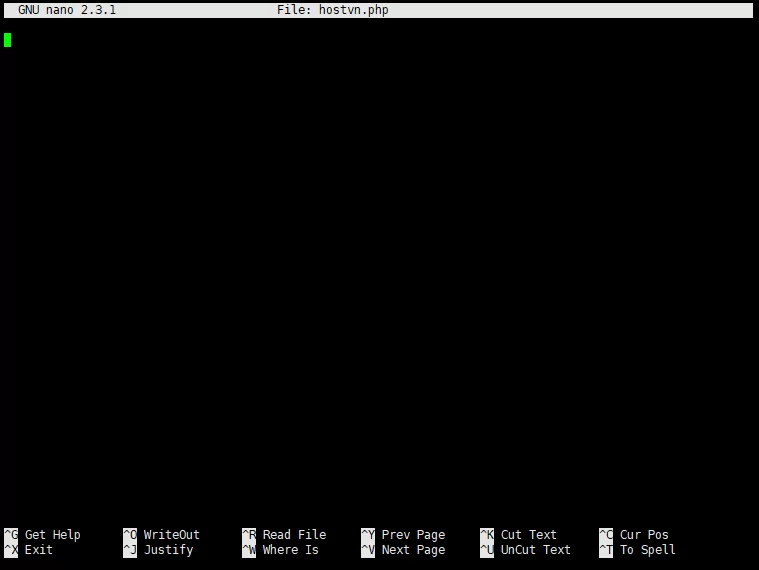
Tất cả các lệnh được bắt đầu bằng ký tự ^ hoặc M. Biểu tượng dấu mũ (^) đại diện cho phím Ctrl. Ví dụ: các lệnh ^ J có nghĩa là nhấn các phím Ctrl và J cùng một lúc. Chữ M đại diện cho phím Alt. Bạn có thể xem danh sách tất cả các lệnh bằng cách nhập Ctrl + g.